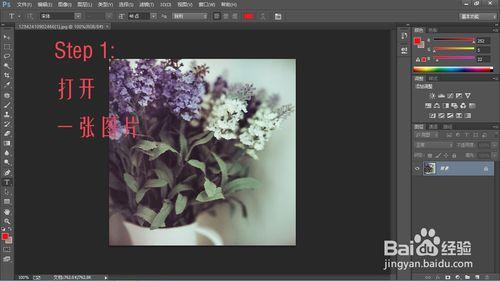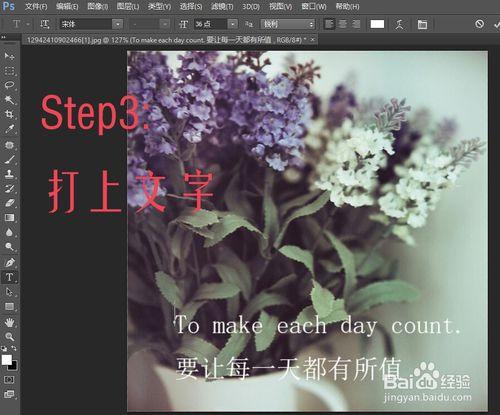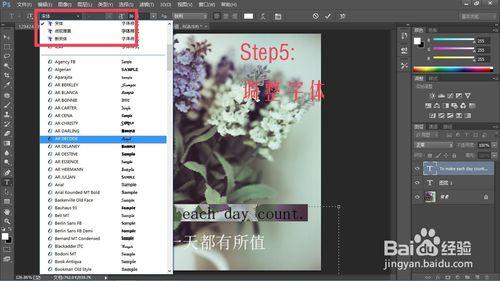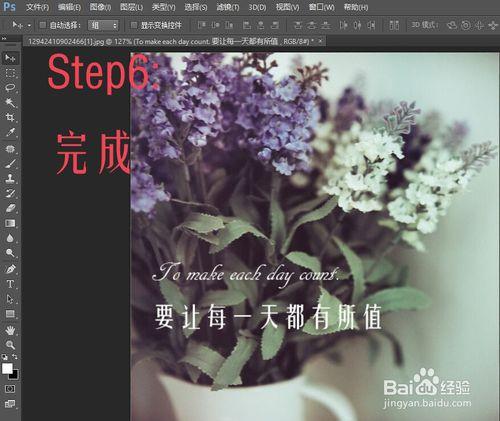Photoshop軟體中的功能十分強大,其中的建立文字功能可用於圖片新增文字,用於海報製作也較為簡易。今天就通過簡單案例,來看一下如何利用ps給圖片建立文字。
工具/原料
圖片
ps軟體
方法/步驟
第一步:選中一張需要進行編輯的圖片,在Photoshop中開啟,準備進行接下來的編輯。
第二步:在工具欄找到建立文字工具,在圖片中選中需要編輯的地方,輸入文字。
第三步:圖中我輸入了中英文對照,方便下圖的字型調整對比。
第四步:在色彩面板中可進行選取文字顏色,也可用吸管工具在(按住alt)圖片上進行吸取。
第五步:在面板上方可找到文字字型的下拉選單,選中需要編輯的文字,可隨意進行字型的變換。
第六步:確定好文字的顏色和字型後,本次圖片的編輯也就完成了,隨後進行儲存輸出即可。
注意事項
記得儲存輸出JPG格式